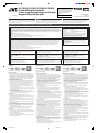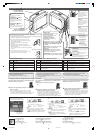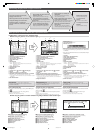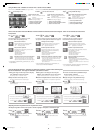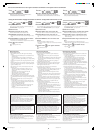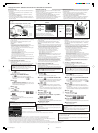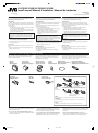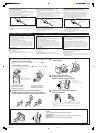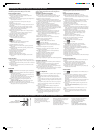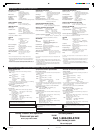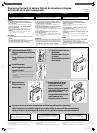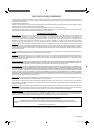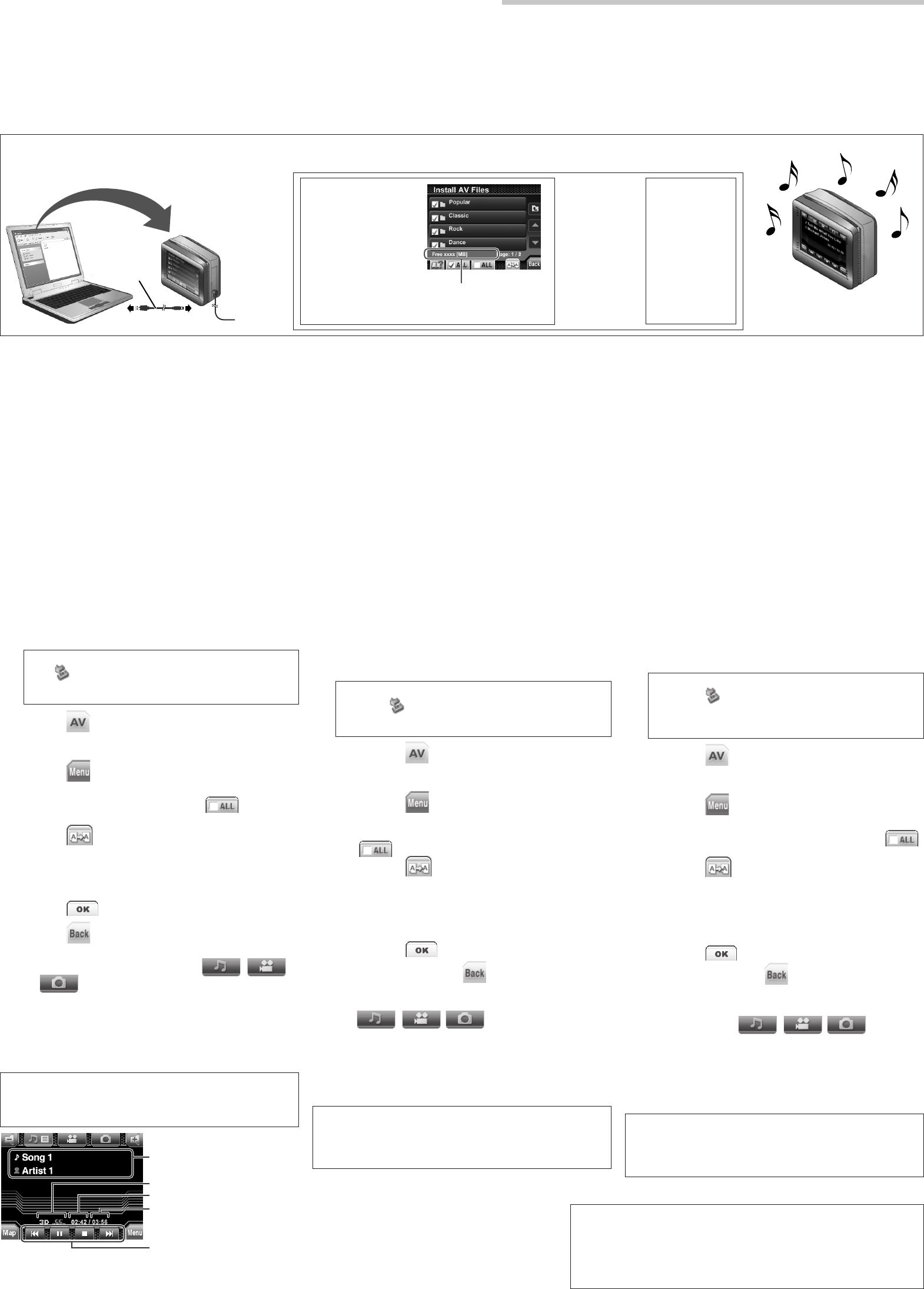
- 6 -
Enjoying AV function / Utilisation de la fonction AV / Disfrutando de la función AV
Memory area
(1 GB)
Zone de stockage
(1 Go)
Área de memoria
(1 GB)
KV-PX9
7 Install AV files
Before playing back AV files, you need to install transferred files to
the AV player.
•For details about playable files, refer to “Specifications” in the
Install Manual.
•For KV-PX9SN/KV-PX9BN users: It is required to separately
purchase KV-K1016 HOME KIT.
• Connect the cigarette lighter adapter or AC adapter to supply the
power to the unit. When not connected, make sure the battery is at
least 60% charged.
1 Connect to the PC.
“Do not disconnect the USB cable. Disconnection may damage
the unit.” appears.
The PC detects the KV-PX9 automatically. If not, click
<My Computer> – <KV-PX9>.
Cautions
• USB connection to the PC cannot charge the built-in battery.
• Compatible OS’s: Microsoft
®
Windows
®
2000/XP
Do not connect the unit to the PCs running any other OS’s than above.
Otherwise the unit/PC may be damaged or malfunction.
• Do not connect the USB cable to the KV-PX9 in the following states
not to cause malfunctions:
–when the unit is playing back AV files
– when the unit is calculating the route
– when the unit is displaying the help screen
–when the unit is turned off
– Before the map screen or the last screen (when you turn off the unit
last) is shown after turning on the unit.
If you connect the USB cable in one of those states, disconnect the
cable so that the unit starts up automatically.
• Do not turn off while connecting it to the PC; other wise, it may cause
a malfunction.
•When connecting to the PC, you may find a folder generated by
Windows OS on KV-PX9’s HDD. It can be deleted with no problems.
2 Drag and drop the AV files.
The transferred AV files are stored in the memory area
(maximum 1 GB.)
• Do not disconnect the USB cable while transferring the data.
Disconnect the KV-PX9 before going to the next steps
Click . “OK to disconnect the USB cable. The unit will
automatically restart after disconnecting the cable.” appears on the
screen on the unit. Wait until the Map screen appears.
3
1
Tap .
The massage appears.
To go to the next step, tap the screen.
2
Tap , then Install AV Files.
List of the folders/files in the memory area appears.
•To install individual folders/files, tap
, then select
folders/files.
3
Tap .
Tap “OK” to install ALL folders/files.
• Installed folders/files are removed from the memory area.
• If there is no space enough in the AV player area, “Install
Failed. HDD Space Full” appears.
4
Tap .
4
1
Tap twice.
AV screen appears.
2
Select the file type to play ( , ,
).
3
Tap HDD.
List of the folders/files appears.
• If an SD card is loaded, you can also select the SD card.
4
Select the file.
Start playback.
IMPORTANT:
While driving, you cannot view the picture and movie files.
– If the route guidance has been activated, you cannot view them
even while stopping the car.
Install AV files
Installer fichiers
AV
Instalar archivos
AV
\
12 3 4
AV Player area
(Approx. 5 GB)
Zone du
lecteur AV
(Environ 5 Go)
Área del
reproductor AV
(Aprox. 5 GB)
Start playback
Démarrage de la lecture
Inicie la reproducción
Transfer AV files
Transfert de fichiers AV
Transferir archivos AV
Drag & Drop / Glisser-déposer / Arrastrar y soltar
USB cable
Câble USB
Cable USB
Free space remaining in the AV player area.
Espace libre restant dans la zone du lecteur AV.
Espacio libre restante en el área del reproductor AV.
7 Installer fichiers AV
Avant de reproduire des fichiers AV, vous devez installer les fichiers
transférés sur le lecteur AV.
•Pour en savoir plus sur les fichiers reproductibles, référez-vous aux
“Spécifications” du Manuel d’installation.
•Pour les utilisateur du KV-PX9SN/KV-PX9BN: Il est nécessaire
d’acheter séparément le kit KV-K1016 KIT MAISON.
• Connectez l’adaptateur pour allume-cigare ou l’adaptateur secteur
pour alimenter l’appareil. Si l'adaptateur n’est pas connecté,
assurez-vous que la pile est au moins chargée à 60%.
1 Connectez l’appareil à l’ordinateur.
“Ne débranchez pas le câble USB. Ceci pourrait endommager
l’unité.” apparaît.
L’ordinateur détecte automatiquement le KV-PX9. Sinon,
cliquez sur <My Computer (Poste de travail)> – <KV-PX9>.
Attention
• La connexion USB à l’ordinateur ne permet pas de charger la pile intégrée.
• Systèmes d’exploitation compatibles: Microsoft
®
Windows
®
2000/XP
Ne connectez pas l’appareil à un ordinateur fonctionnant sous un autre
système d’exploitation que ceux cités ci-dessus. Sinon l’appareil ou
l’ordinateur pourrait être endommagé ou mal fonctionner.
• Ne connectez pas le câble USB au KV-PX9 dans les situations
suivantes pour ne pas causer un mauvais fonctionnement.
– quand l’appareil est en train de reproduire des fichiers AV
– quand l’appareil est en train de calculer la route
– quand l’appareil affiche l’écran d’aide
– quand l’appareil est hors tension
–Avant que l’écran de carte ou le dernier écran (quand vous avez mis
l’appareil hors tension la dernière fois) est affiché après avoir mis
l’appareil sous tension.
Si vous connectez le câble USB dans une de ces situations, déconnectez
le câble de façon que l’appareil démarre automatiquement.
• Ne mettez pas l’appareil hors tension pendant qu’il est connecté à un
ordinateur; sinon, cela pourrait causer un mauvais fonctionnement.
• Lorsque l’appareil est connecté à un ordinateur, il se peut que vous
trouviez un dossier créé par le système d’exploitation Windows sur le
disque dur du KV-PX9. Il peut être supprimé sans problème.
2 Glissez-déposez les fichiers AV.
Les fichiers AV transférés sont mémorisés dans la zone de
stockage (maximum 1 Go).
• Ne déconnectez pas le câble USB pendant le transfert des données.
Déconnectez le KV-PX9 avant de passer aux étapes suivantes
Cliquez sur
. “Vous pouvez à présent débrancher le câble USB.
L’unité redémarrera automatiquement après.” apparaît sur l’écran de
l’appareil. Attendez que l’écran de carte apparaisse.
3
1
Touchez .
Le message apparaît.
Pour passer à l’étape suivante, touchez l’écran.
2
Touchez , puis installer fichiers AV.
La liste des dossiers/fichiers dans la zone de stockage apparaît.
•Pour installer des dossiers/fichiers individuels, touchez
, puis choisissez les dossiers/fichiers.
3
Touchez .
Touchez “OK” pour installer TOUS les dossiers/fichiers.
• Les dossiers/fichiers installés sont supprimés de la zone de
stockage.
• S’il n’y pas suffisamment d’espace libre dans la zone du
lecteur AV, “Echec Installation. Espace HDD plein.” apparaît.
4
Touchez .
4
1
Touchez deux fois .
L’écran AV apparaît.
2
Choisissez le type de fichier à reproduire
( , , ).
3
Touchez HDD.
La liste des dossiers/fichiers apparaît.
•
Si une carte SD est insérée, vous pouvez aussi choisir la carte SD.
4
Choisissez le fichier.
Démarrage de la lecture.
IMPORTANT:
Pendant que vous conduisez, vous ne pouvez pas voir les fichiers
d’image ou vidéo.
– Si le guidage routier est en service, vous ne pouvez pas les voir
même si la voiture est arrêtée.
7 Instalar archivos AV
Antes de instalar los archivos AV, instale los archivos transferidos en
el reproductor AV.
•Para los detalles acerca de los archivos que se pueden reproducir,
consulte “Especificaciones” en el manual de instalación.
•Para usuarios de KV-PX9SN/KV-PX9BN: Se deberá adquirir
separadamente el KV-K1016 HOME KIT.
• Conecte el adaptador de encendedor de cigarrillos o el adaptador de
CA para suministrar alimentación a la unidad. Si no lo conecta,
asegúrese de que la batería esté cargada por lo menos al 60%.
1 Conecte al PC.
Aparece “No desconecte el cable USB. De hacerlo podría dañar
la unidad.”
El KV-PX9 será detectado automáticamente por el PC. Si no fuera
detectado, haga clic en <My Computer (Mi PC)> – <KV-PX9>.
Precauciones
• La batería incorporada no se carga mediante la conexión del USB al PC.
• Sistema operativo compatible: Microsoft
®
Windows
®
2000/XP
No conecte la unidad a un PC que esté ejecutando un sistema operativo
distinto del indicado arriba. Si lo hiciese, se podrían producir daños o
un funcionamiento defectuoso de la unidad o del PC.
•Para evitar fallos de funcionamiento, no conecte el cable USB al
KV-PX9 en cualquiera de los siguientes estados:
– cuando la unidad está reproduciendo archivos AV
– cuando la unidad está calculando la ruta
– cuando la unidad está visualizando la pantalla de ayuda
– cuando la unidad está apagada
–
antes de que se visualice la pantalla del mapa o la última pantalla (la
vigente la última vez que apagó la unidad) después de encender la unidad.
Si llegara a conectar el cable USB en cualquiera de estos estados,
desconéctelo para que la unidad se inicie automáticamente.
•Para evitar fallos de funcionamiento, no apague la unidad mientras esté
conectada al PC.
• Cuando se conecta al PC, podrá encontrar una carpeta generada por
Windows OS en el HDD del KV-PX9. Puede borrar esta carpeta sin
ningún problema.
2 Arrastre y suelte los archivos AV.
Los archivos AV transferidos se almacenan en el área de
memoria (máximo 1 GB).
•
No desconecte el cable USB mientras se están transfiriendo los datos.
Desconecte el KV-PX9 antes de ir a los pasos siguientes.
Haga clic en . En la pantalla de la unidad aparecerá “Ahora puede
desconectar el cable USB. La unidad se reiniciará automáticamente
tras desconectar el cable.”. Espere hasta que aparezca la pantalla del
mapa.
3
1
Toque .
Aparecerá el mensaje.
Toque la pantalla para pasar al siguiente paso.
2
Toque , y luego Instalar archivos AV.
Aparece la lista de carpetas/archivos del área de memoria.
•Para instalar carpetas/archivos individuales, toque
y luego seleccione las carpetas/archivos.
3
Toque .
Toque “OK” para instalar TODAS las carpetas/archivos.
• Las carpetas/archivos instalados serán eliminados del área
de memoria.
•
Si no hay espacio suficiente en el área del reproductor AV,
aparecerá “Ha fallado la instalación. Espacio de HDD está lleno”.
4
Toque .
4
1
Toque dos veces .
Aparece la pantalla AV.
2
Seleccione el tipo de archivo que desea
reproducir ( , , ).
3
Toque HDD.
Aparece la lista de carpetas/archivos.
• Si hay una tarjeta SD instalada, también podrá seleccionarla.
4
Seleccione el archivo.
Inicie la reproducción.
IMPORTANTE:
Los archivos de imágenes y de película no se pueden ver durante la
conducción.
– Mientras se encuentre activada la guía de ruta, tales archivos no
se pueden ver aunque el vehículo se encuentre detenido.
DC/AC
CC/CA
CC/CA
File information / Informations sur
le fichier / Información del archivo
Play time of the file / Durée de lecture du fichier / Tiempo de reproducción del archivo
Elaplsed time / Durée écoulée / Tiempo transcurrido
Operation icons** / Icônes de fonctionnement** / Iconos de operación**
• No file name is shown if the unit has no files of the type selected on step 4-
2
.
•Aucun non de fichier n’est affiché si l’appareil ne contient aucun fichier du
type choisi à l’étape 4-
2
.
• Si no hay ningún archivo del tipo seleccionado en el paso 4-
2
, el nombre del
archivo no será exhibido.
*Appears when the 3D Stereo Enhancement or CC converter is activated in the “Sound Setting” (Menu \ Sound Setting).
*Apparaît quand la fonction Stéréo 3D ou le CC converter est en service dans le réglage “Paramètres sonores” (Menu \ Paramètres sonores).
*Aparece al activar Mejora estéreo 3D o CC converter en “Ajustes de sonido” (Menu \ Ajustes de sonido).
** When you use “Search” on the movie files, tap the icon repeatedly so that you can move to particular points intermittently.
** Quand vous utilisez la “Recherche” avec un fichier vidéo, touchez répétitivement l’icône de façon à pouvoir vous déplacer par intervalles jusqu’à un point particulier.
** Cuando se utiliza la “Búsqueda” en los archivos de películas, toque repetidamente el icono para poder desplazarse de manera discontinua a puntos específicos.
*
02_LVT1489-001A[J]8.p65 06.4.28, 5:07 PM6